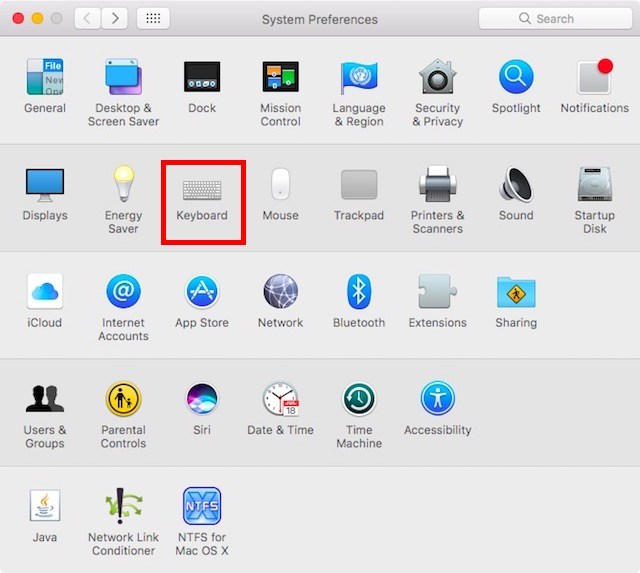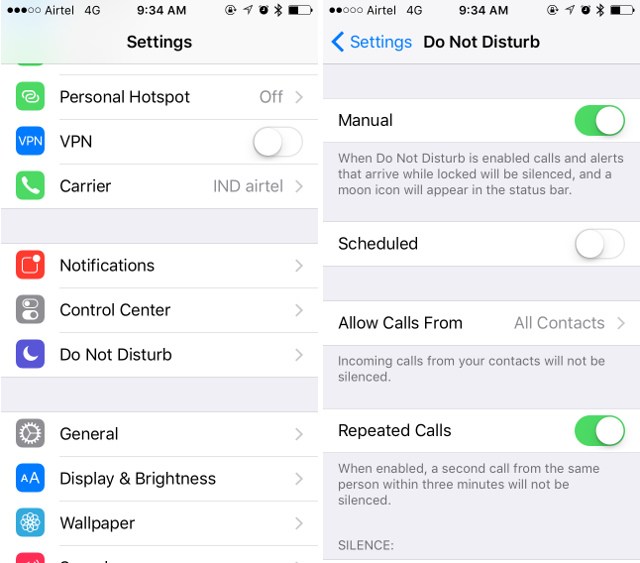Usunięcie kontaktu z iPhone’a jest dość łatwe, ale co jeśli przypadkowo skasowałeś niewłaściwy kontakt lub zgubiłeś wszystkie?
Przywracanie kontaktów z iPhone’a przy użyciu iCloud Backup
Jest to niewątpliwie najłatwiejszy sposób na odzyskanie utraconych lub usuniętych kontaktów, ponieważ nie wymaga podłączenia iPhone’a do komputera, w przeciwieństwie do Kopii zapasowej iTunes.
- Przejdź do ustawień iPhone’a ->iCloud i wyłącz „Kontakty”, jeśli jest włączona.
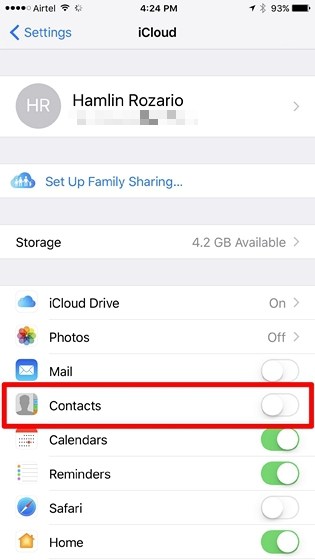
- Gdy wyłączasz kontakty, zobaczysz prośbę o pozostawienie wcześniej zsynchronizowanych kontaktów lub ich usunięcie.
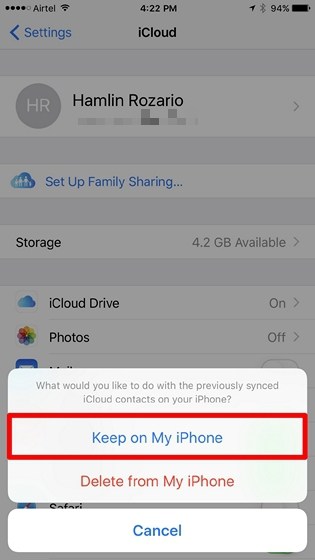
- Gdy skończysz, włącz „Kontakty” dla swojego konta iCloud jeszcze raz i wybierz „Merge”.
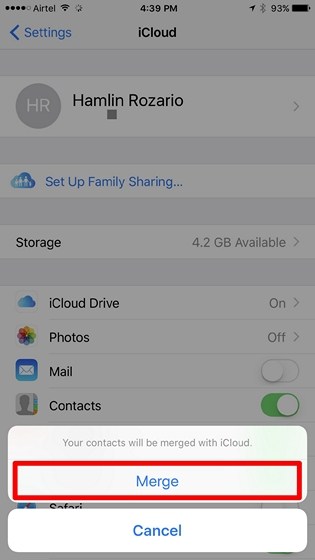
Teraz po prostu poczekaj chwilę, aż iCloud połączy wszystkie kontakty z Twoim iPhonem.
Przywróć kontakty z iPhone’a za pomocą iTunes Backup
Ta alternatywna metoda jest przeznaczona dla osób, które chcą to zrobić w starym stylu, co wymaga podłączenia iPhone’a do iTunes.
- Otwórz iTunes na komputerze i kliknij ikonę telefonu.
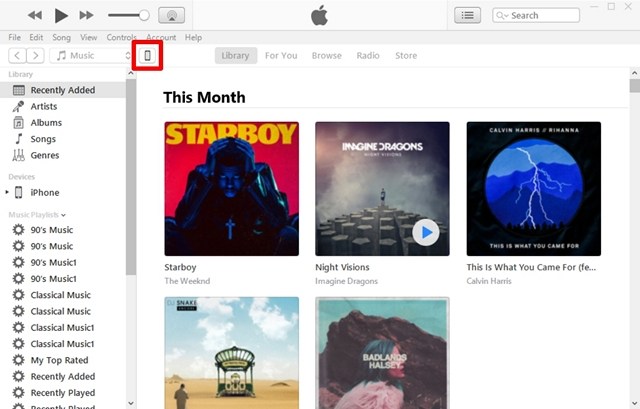
- Teraz kliknij „Przywróć kopię zapasową”, jeśli wcześniej już wcześniej zapisałeś dane z iPhone’a na komputerze.
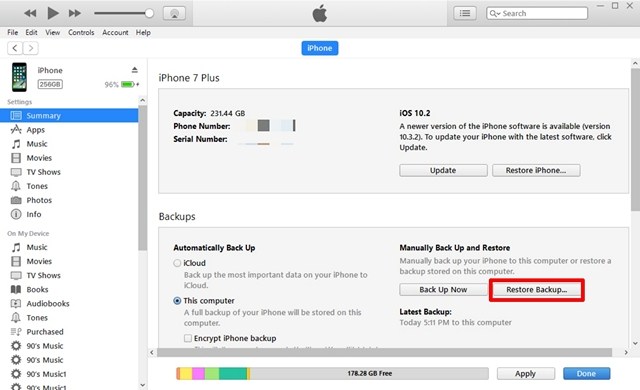
- Po zakończeniu wybierz listę kopii zapasowej, którą wykonałeś przed utratą lub usunięciem kontaktów na iPhonie i kliknij „Resztę”.
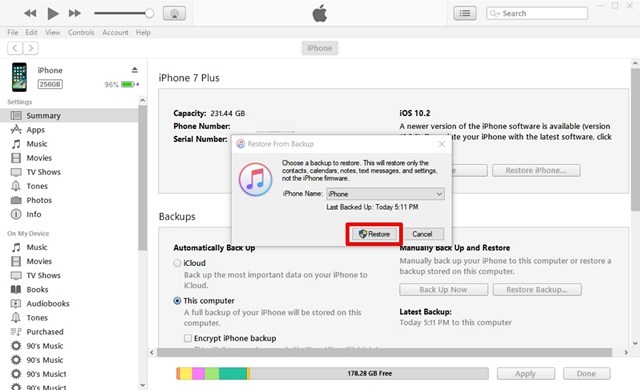
Cóż, poczekaj na zakończenie procesu przywracania, ponieważ potrwa to kilka minut.
Odzyskaj iPhone’a Kontakt za pomocą oprogramowania innej firmy
Jeśli nie chcesz korzystać z żadnej z tych metod, możesz pobrać i zainstalować to oprogramowanie innej firmy.
- Otwórz oprogramowanie i kliknij „Odbiór z urządzenia iOS”, a następnie kliknij „Rozpocznij skanowanie”.
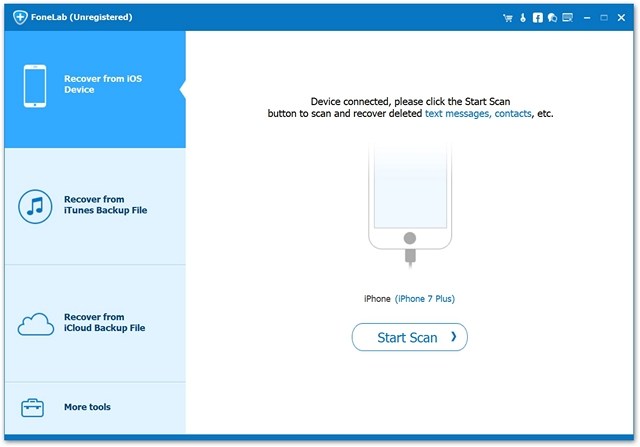
- Teraz rozpocznie się proces skanowania i ukończenie zajmie od 5 do 10 minut.
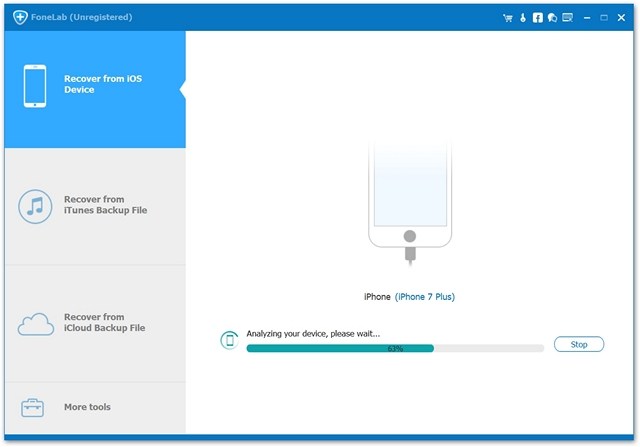
- Po zakończeniu procesu skanowania kliknij opcję „Kontakty” w lewym okienku i przejdź przez wszystkie usunięte kontakty, które są wyraźnie oznaczone na czerwono.
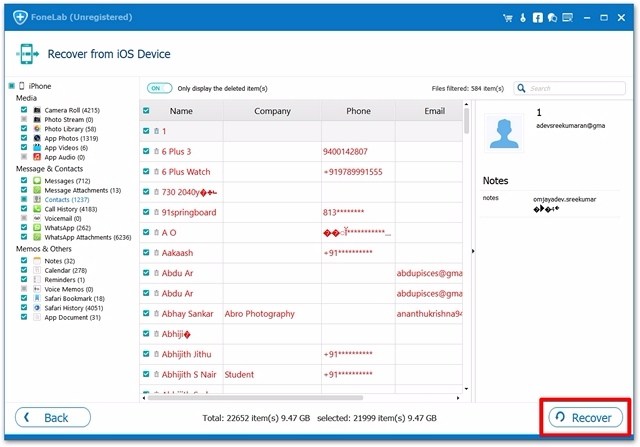
Cóż, są to wszystkie trzy metody, które można wykorzystać do odzyskania usuniętych kontaktów.
ZOBACZ TAKŻE: Jak przenieść kontakty z iPhone’a na Androida
Odzyskaj usunięte kontakty na iPhonie przy użyciu tych metod
Cieszymy się, że mogliśmy dać Ci nie jeden, ale trzy sposoby na odzyskanie kontaktów z iPhone’a.